Enregistrer les données des cartes de visite sur un ordinateur avec ScanSnap Home
Cette section explique comment numériser des cartes de visite et comment les sauvegarder dans ScanSnap Home.
- Numérisez des cartes de visite avec le ScanSnap.
Pour en savoir plus sur la numérisation, consultez la rubrique Numérisation de documents.
- Le Quick Menu s'affiche.
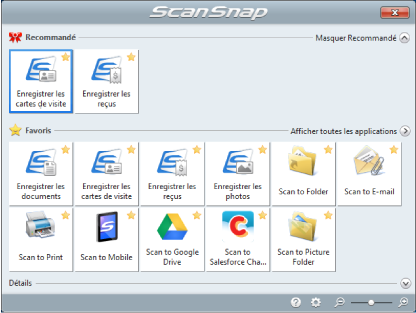
- Le Quick Menu s'affiche.
- Cliquez sur l'icône [Enregistrer les cartes de visite]
 dans Quick Menu.
dans Quick Menu.- Une image numérisée avec des métadonnées (p. ex., chaînes de caractères détectées via la fonction de reconnaissance textuelle et date de numérisation) d'une carte de visite que vous avez numérisée est sauvegardée comme enregistrement de données de contenu dans ScanSnap Home. Par ailleurs, la fenêtre principale de ScanSnap Home s'affiche afin que vous puissiez vérifier l'enregistrement de données de contenu créé à partir de la carte de visite que vous avez numérisée.CONSEIL
Une image numérisée avec des métadonnées est appelée enregistrement de données de contenu dans ScanSnap Home.
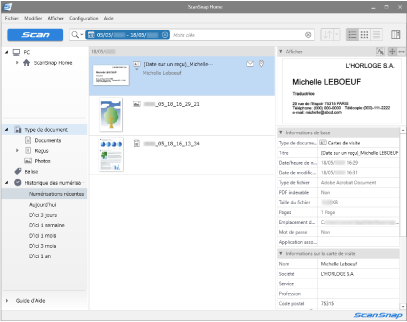
- Une image numérisée avec des métadonnées (p. ex., chaînes de caractères détectées via la fonction de reconnaissance textuelle et date de numérisation) d'une carte de visite que vous avez numérisée est sauvegardée comme enregistrement de données de contenu dans ScanSnap Home. Par ailleurs, la fenêtre principale de ScanSnap Home s'affiche afin que vous puissiez vérifier l'enregistrement de données de contenu créé à partir de la carte de visite que vous avez numérisée.
- Vérifiez les données de la carte.
Vérifiez si les caractères de l'image qui s'affiche dans [Afficher] sont correctement saisis dans [Informations sur la carte de visite].
S'il est nécessaire de corriger les informations de la carte, cliquez sur le texte à corriger et modifiez-le directement.
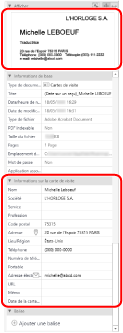
CONSEIL
Pour en savoir plus sur les opérations de ScanSnap Home, consultez l'Aide de ScanSnap Home.